Успешное решение проблемы неработающего Touch ID на iPhone
iPhone произвел революцию в индустрии смартфонов благодаря своим передовым технологиям и интуитивно понятным функциям. Одной из наиболее удобных и широко используемых функций является Touch ID, который позволяет пользователям разблокировать свои телефоны, подтверждать покупки в приложениях и многое другое с помощью отпечатка пальца. Однако, как и любая другая технология, Touch ID может время от времени сталкиваться с сбоями. В этой статье мы рассмотрим, почему iPhone Touch ID не работает и предоставить семь шагов по устранению неполадок.

В этой статье:
Часть 1. Почему мой Touch ID не работает
Существует несколько основных причин, по которым Touch ID может перестать работать на вашем iPhone.
Датчик отпечатков пальцев загрязнен или поврежден: Пыль, грязь или мусор на кнопке «Домой» или пальце iPhone могут ухудшить работу датчика Touch ID. Кроме того, физическое повреждение кнопки или самого датчика может привести к его неисправности.
Влага или пот: Чрезмерная влага или пот на пальце могут отрицательно повлиять на точность и скорость отклика Touch ID.
Программные сбои: Иногда ошибки или обновления программного обеспечения могут привести к тому, что Touch ID iPhone не работает должным образом.
Несовместимые обновления: Установка несовместимого обновления программного обеспечения или джейлбрейк вашего iPhone могут нарушить работу Touch ID.
Часть 2. Если вы не можете разблокировать iPhone из-за Touch ID
Прежде чем приступить к устранению проблемы с неработающим Touch ID на iPhone, убедитесь, что вы можете разблокировать свой iPhone с помощью пароля, Face ID или других проверок. Это связано с тем, что следующие методы не сработают, если вы не можете разблокировать свой iPhone. Что делать, если Face ID — это последнее средство, которое вы можете использовать для доступа к своему iPhone, и теперь оно не работает? Попробуйте iPassGo для начала удалите Face ID на вашем iPhone.

4 000 000+ загрузок
Удалите Face ID на iPhone, если Face ID не работает.
Помогите получить доступ к вашему iPhone без блокировки.
Простота эксплуатации, чистота и безопасность, работа 100%.
Поддержка iPhone от 4 до 16.
Быстро просмотрите, как удалить Face ID на вашем iPhone, чтобы вы могли решить проблему с неработающим Touch ID на iPhone, используя методы из Части 3.
Загрузите iPassGo на свой ноутбук и запустите его.
Нажмите Стереть пароль в интерфейсе, а затем нажмите кнопку «Пуск».
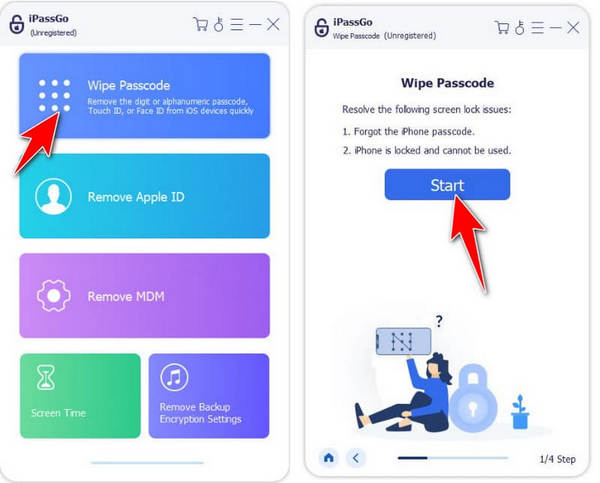
Подключите свое устройство к этому ноутбуку и подтвердите информацию о вашем устройстве. Нажмите Начинать > Следующий. Эта программа удалит ваш Face ID, чтобы вы могли получить доступ к своему устройству.
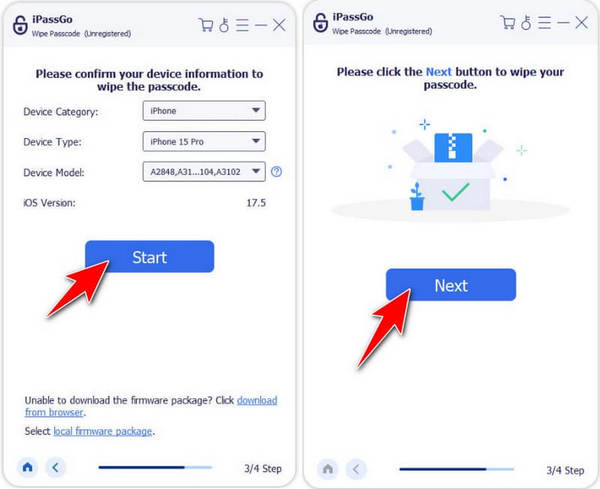
Часть 3. 5 способов исправить неработающий Touch ID на iPhone
Если Touch ID не работает на вашем iPhone, попробуйте воспользоваться 5 полезными советами, чтобы исправить это. Все они проверены пользователями, и вы, вероятно, найдете тот, который решит вашу проблему.
Очистите датчик Touch ID
Если Touch ID на вашем iPhone работает неправильно, аккуратно протрите кнопку «Домой» и палец чистой салфеткой из микрофибры. Избегайте использования жидкостей и абразивных материалов, которые могут повредить датчик. Также убедитесь, что ваш палец чистый и слегка влажный — не слишком сухой и не мокрый, чтобы обеспечить правильную работу датчика отпечатков пальцев.
Перезагрузите или принудительно перезагрузите iPhone.
Простой перезапуск может решить проблему с неработающим Touch ID iPhone. Если это не помогло, попробуйте принудительно перезагрузить iPhone, одновременно нажимая кнопки «Домой» и «Питание», пока не появится логотип Apple.
Зарегистрируйте свои отпечатки пальцев еще раз
Первоначальный отпечаток пальца может быть не зарегистрирован должным образом, поэтому вы можете удалить существующие отпечатки пальцев из настроек iPhone и зарегистрировать их заново. Убедитесь, что ваши пальцы и датчик чистые во время процесса.
Откройте свой iPhone. Перейдите на Настройки > Touch ID и пароль.
Нажмите на конкретный параметр Finger, который вы хотите удалить, затем нажмите Удалить отпечаток пальца.
Нажмите Добавить отпечаток пальца чтобы добавить новый. Убедитесь, что отпечаток пальца на этот раз полный.

Обновите iOS, если Touch ID не работает на iPhone
Убедитесь, что программное обеспечение вашего iPhone обновлено. Иногда обновления программного обеспечения могут решить проблемы с Touch ID. Apple часто выпускает обновления программного обеспечения, которые устраняют ошибки и улучшают производительность, включая функциональность Touch ID. Если ваша iOS обновлена, но вы по-прежнему не можете активировать Touch ID, перейдите в «Настройки» и обновите ее из «Обновления системы».
Открой Настройки приложение и нажмите Общий.
Нажмите Обновление программного обеспечения.
Если у вас не последняя версия iOS, вы можете нажать Обновлять кнопку и обновите его до последней версии.

Восстановите свой iPhone, чтобы активировать Touch ID
Если какой-либо из предыдущих методов сработал, проблема может быть глубоко скрыта, поэтому мы не можем ее исправить. В этом случае сделайте резервную копию всех важных данных iOS и восстановите свой iPhone с помощью iTunes или Finder. Выполнение полного восстановления может устранить программные сбои или поврежденные файлы, влияющие на Touch ID.

Связаться со службой поддержки Apple
Если вы хотите самостоятельно устранить проблему с неработающим iPhone Touch ID, рекомендуется обратиться в службу поддержки Apple. Они могут предоставить специализированные рекомендации и помочь в диагностике и решении любых проблем, связанных с оборудованием.
Расширенное чтение:
Вывод
The iPhone Touch ID не работает Проблема может быть неприятной, но с помощью шагов по устранению неполадок, описанных выше, вы можете легко решить проблему. Не забывайте содержать свой iPhone и пальцы в чистоте, регулярно обновляйте программное обеспечение и при необходимости воспользуйтесь ресурсами поддержки Apple.
Горячие решения
-
Разблокировать iOS
- Обзор бесплатных сервисов разблокировки iCloud
- Обойти активацию iCloud с помощью IMEI
- Удалить Mosyle MDM с iPhone и iPad
- Удалить support.apple.com/iphone/passcode
- Обзор Checkra1n обхода iCloud
- Обойти пароль блокировки экрана iPhone
- Как сделать джейлбрейк iPhone
- Разблокировать iPhone без компьютера
- Обход iPhone, привязанного к владельцу
- Сброс настроек iPhone без пароля Apple ID
-
Советы по iOS
-
Разблокировать Андроид
- Как узнать, разблокирован ли ваш телефон
- Разблокировать экран телефона Samsung без пароля
- Разблокировать графический ключ на устройстве Android
- Обзор прямых разблокировок
- Как разблокировать телефон OnePlus
- Разблокировать OEM и исправить разблокировку OEM, выделенную серым цветом
- Как разблокировать телефон Sprint
-
Пароль Windows

